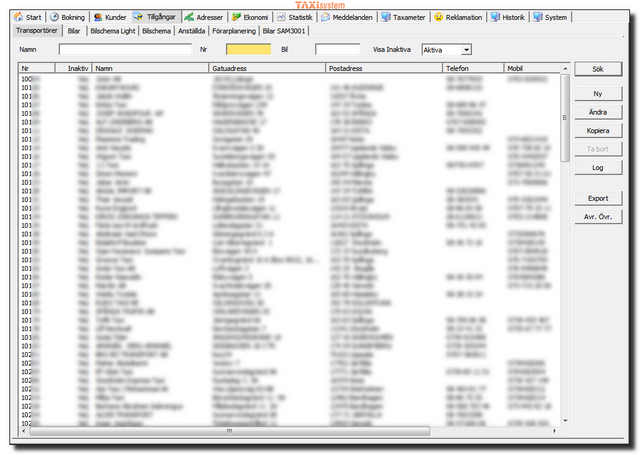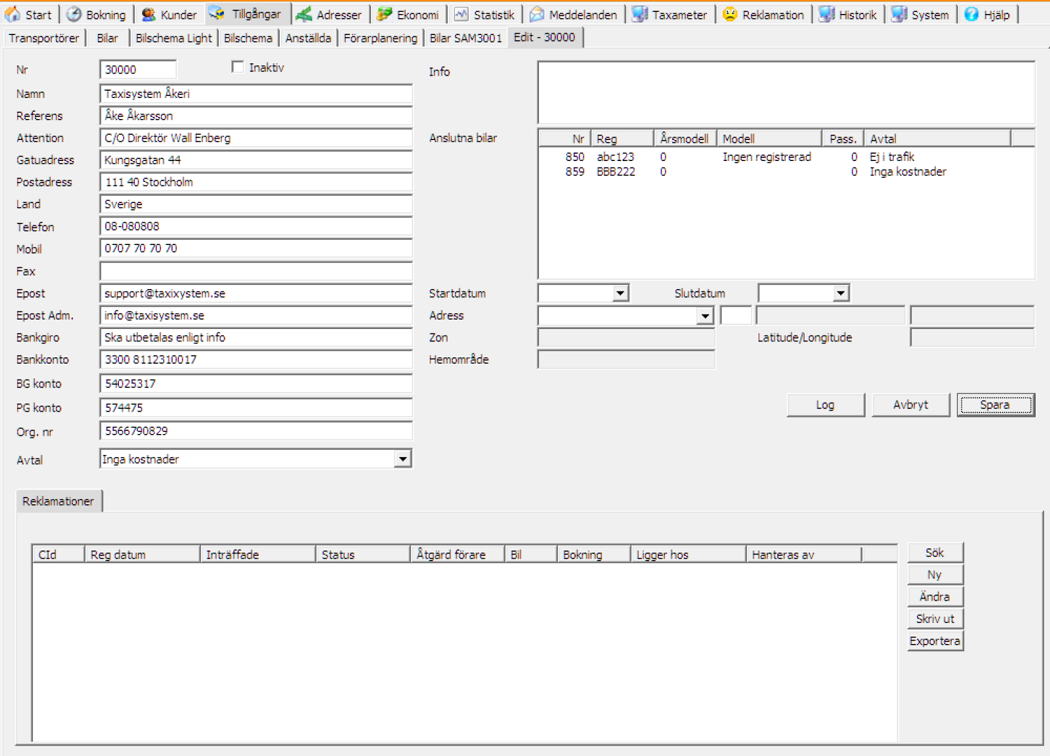Skillnad mellan versioner av "TTDS/Tillgångar/Transportörer"
Charlie (Felsökning | bidrag) (→Transportörer) |
Gustav (Felsökning | bidrag) (→Registrera/redigera transportör) |
||
| (6 mellanliggande versioner av en annan användare visas inte) | |||
| Rad 10: | Rad 10: | ||
Här kan du söka efter transportörer.<br /> | Här kan du söka efter transportörer.<br /> | ||
| − | Listan har [[ | + | Listan har Kolumnredigerare, [[Övrig hjälp/Kolumnredigerare|läs mera här]]. |
| + | <br /><br /> | ||
[[fil:CarOwnerList.png]] | [[fil:CarOwnerList.png]] | ||
| Rad 27: | Rad 28: | ||
'''Avr. Övr.:''' Markera ett antal transportörer och lägg till en avräkning övrigt post på dessa. [[TTDS/Ekonomi/Avräkning/Avräkning Övrigt|Avräkning övrigt]] <br /> | '''Avr. Övr.:''' Markera ett antal transportörer och lägg till en avräkning övrigt post på dessa. [[TTDS/Ekonomi/Avräkning/Avräkning Övrigt|Avräkning övrigt]] <br /> | ||
| + | == Registrera/redigera transportör == | ||
[[fil:CarOwnerRecord.png]] | [[fil:CarOwnerRecord.png]] | ||
| + | '''Nr:''' Transportörnummer <br /> | ||
| + | '''Inaktiv:''' Bocka i och spara för att inaktivera transportör <br /> | ||
| + | '''Namn:''' Transportörens företagsnamn <br /> | ||
| + | '''Referens:''' Transportörens namn (åkeriansvarig) <br /> | ||
| + | '''Attention:''' Eventuell attention eller co adress <br /> | ||
| + | '''Gatuadress:''' Gatuadress <br /> | ||
| + | '''Postadress:''' Postadress <br /> | ||
| + | '''Land:''' Företagets landstillhörighet <br /> | ||
| + | '''Telefon:''' Telefonnummer <br /> | ||
| + | '''Mobil:''' Mobiltelefonnummer <br /> | ||
| + | '''Fax:''' Fax nummer<br /> | ||
| + | '''Epost:''' Epost till transportör/ansvarig<br /> | ||
| + | '''Epost Adm.:''' Epost till transportörs ekonomi avdelning <br /> | ||
| + | '''Bankgiro:''' Information om bank att utbetala ersättningar till <br /> | ||
| + | '''Bankkonto:''' Bannkkontouppgifter att utbetala ersättningar till, enligt formatet clearingnummer, ett mellanslag, följt av kontonummer <br /> | ||
| + | '''BG konto:''' Information om bankgirokonto att utbetala ersättningar till, utan bindestreck, enbart siffror <br /> | ||
| + | '''PG konto:''' Information om plusgirokonto att utbetala ersättningar till, utan bindestreck, enbart siffror <br /> | ||
| + | '''Org. nr:''' Företagets organisationsnummer <br /> | ||
| + | '''Stardatum:''' Datum då transportören startade <br /> | ||
| + | '''Slutdatum:''' Datum då transportören slutar <br /> | ||
| + | '''Avtal:''' Avtal för transportören. [[TTDS/Ekonomi/Avräkning/Avräkning Avtal|Avräkning Avtal]]<br /> | ||
| + | '''Info:''' Informationstext/notering om transportören<br /> | ||
| + | '''Anslutna bilar:''' Här visas de bilar som är anslutna till denna transportör <br /> | ||
| + | '''Adress:''' Har kan man ange den adress som transportören finns på, det går då att visa transportören på kartbilden <br /> | ||
| + | '''Log:''' Visar ändringslogg för denna transportör <br /> | ||
| + | '''Avbryt:''' Avbryter redigering och stänger dialogen. Varning kommer ifall data är ändrade och man försöker avbryta<br /> | ||
| + | '''Spara:''' Spara data och stänger dialogen<br /> | ||
| + | <br /> | ||
| + | == Reklamationsfliken == | ||
| − | + | Här visas de reklamationer som transportören genom bilar och förare varit inblandad i. | |
| − | + | Det går även att registrera en reklamation genom att klicka på "Ny". | |
| − | + | Dubbelklicka på en reklamationsrad eller marker en och klicka ändra för att redigera eller se på en reklamation. | |
| − | + | Skriv ut skriver ut listan med reklamationer. | |
| − | + | Export exporterar listan led reklamationer till en .csv fil. | |
| − | + | <br /> | |
| − | + | <br /> | |
| − | + | ||
| − | + | ||
| − | + | ||
| − | + | ||
| − | + | ||
| − | + | ||
| − | + | ||
| − | + | ||
| − | + | ||
| − | + | ||
Nuvarande version från 14 september 2016 kl. 15.18
Innehåll
Transportörer
Transportörs-registret eller Åkar-registret som det också kallas.
- TIPS Det är bra att starta med att registrera transportören och därefter bilarna
Transportörlistan
Här kan du söka efter transportörer.
Listan har Kolumnredigerare, läs mera här.
Namn: Sök på transportörsnamn
Nr:Sök på transportörsnummer
Bil:Sök på bilnummer
Visa Inaktiva: Välj ifall du vill visa alla, aktiva eller inaktiva transportörer
Sök: Sök enligt de villkor som angivits
Ny: Skapa ny transportör
Ändra: Markera och klicka för att ändra befintlig transportör, det går också att dubbelklick på en rad
Kopiera: Markera och klicka för att kopiera befintlig transportör, en kopia av den markerade öppnas för redigering
Ta bort: Inaktiverad funktion. Inaktivera transportörer som slutar
Log: Visa senaste 7 dagars ändringslogg för transportörer
Export: Exportera listan till .csv fil
Avr. Övr.: Markera ett antal transportörer och lägg till en avräkning övrigt post på dessa. Avräkning övrigt
Registrera/redigera transportör
Nr: Transportörnummer
Inaktiv: Bocka i och spara för att inaktivera transportör
Namn: Transportörens företagsnamn
Referens: Transportörens namn (åkeriansvarig)
Attention: Eventuell attention eller co adress
Gatuadress: Gatuadress
Postadress: Postadress
Land: Företagets landstillhörighet
Telefon: Telefonnummer
Mobil: Mobiltelefonnummer
Fax: Fax nummer
Epost: Epost till transportör/ansvarig
Epost Adm.: Epost till transportörs ekonomi avdelning
Bankgiro: Information om bank att utbetala ersättningar till
Bankkonto: Bannkkontouppgifter att utbetala ersättningar till, enligt formatet clearingnummer, ett mellanslag, följt av kontonummer
BG konto: Information om bankgirokonto att utbetala ersättningar till, utan bindestreck, enbart siffror
PG konto: Information om plusgirokonto att utbetala ersättningar till, utan bindestreck, enbart siffror
Org. nr: Företagets organisationsnummer
Stardatum: Datum då transportören startade
Slutdatum: Datum då transportören slutar
Avtal: Avtal för transportören. Avräkning Avtal
Info: Informationstext/notering om transportören
Anslutna bilar: Här visas de bilar som är anslutna till denna transportör
Adress: Har kan man ange den adress som transportören finns på, det går då att visa transportören på kartbilden
Log: Visar ändringslogg för denna transportör
Avbryt: Avbryter redigering och stänger dialogen. Varning kommer ifall data är ändrade och man försöker avbryta
Spara: Spara data och stänger dialogen
Reklamationsfliken
Här visas de reklamationer som transportören genom bilar och förare varit inblandad i.
Det går även att registrera en reklamation genom att klicka på "Ny".
Dubbelklicka på en reklamationsrad eller marker en och klicka ändra för att redigera eller se på en reklamation.
Skriv ut skriver ut listan med reklamationer.
Export exporterar listan led reklamationer till en .csv fil.